Зміст

Зараз все ще далеко не всі драйвери поширюються в форматі EXE, що значно спрощує процес установки для користувачів. Алгоритм роботи подібних програм полягає в автоматичному додаванні необхідних файлів в систему, тому спочатку ми маємо тільки ці об'єкти, які пізніше були скомпільовані в софт розробниками. Якщо компанія-виробник ПЗ цього не зробила і поширює драйвери тільки в форматі INF або йому подібному, користувач стикається із завданням ручної інсталяції драйвера. Саме про це і піде мова далі.
Встановлюємо драйвери в Windows 7 вручну
Існують різні способи, здатні допомогти виконати поставлену мету. Кожен з них буде оптимальним в певній ситуації, тому юзеру важливо визначитися, який саме підійде йому. Далі ми детально розповімо про кожен метод, а вам залишиться тільки ознайомитися з матеріалом, вибрати інструкцію і слідувати їй.
Спосіб 1: встановлення або оновлення драйвера
Перший метод найпростіший, а також застосовується користувачами значно частіше за інших. Деяке обладнання за замовчуванням визначається операційною системою, проте без спеціалізованих драйверів працює не зовсім коректно. Тому в тих випадках, коли пристрій видно в диспетчері пристроїв, можна вдатися до таких дій:
- Відкрийте &171; Пуск & 187; і перейдіть до розділу &171;панель управління&187; .
- Тут вас цікавить Категорія &171;Диспетчер пристроїв & 187; . Двічі клікніть по ній лівою кнопкою миші, щоб перейти.
- Диспетчер пристроїв виконує функцію меню, в якому відображаються відомості про всі підключених комплектуючих, а також здійснюється управління ними.
- Вам достатньо розкрити список з необхідним обладнанням, натиснути по ньому ПКМ і в контекстному меню вибрати &171; оновлення драйверів&187; .
- Відкриється спеціалізований майстер додавання драйверів. У ньому необхідний пункт &171;виконайте пошук драйверів на цьому комп'ютері&187; .
- Зверніть увагу на поле &171; шукати драйвери в наступному місці&187; . Тут за замовчуванням вказана директорія &171;документи&187; , однак не всі користувачі розміщують там наявні файли INF. Тому для відкриття оглядача потрібно клікнути на &171;огляд&187; .
- В меню &171; Огляд папок & 187; виберіть те розташування, де знаходяться необхідні для інсталяції файли, а потім клацніть на & 171; ОК&187; .
- Відбудеться повернення в уже знайоме меню. У ньому просто переміщайтеся далі.
- Очікуйте завершення встановлення програмного забезпечення для обладнання. Після на екрані з'явиться повідомлення про те, що операція пройшла успішно або ж виникли певні помилки.
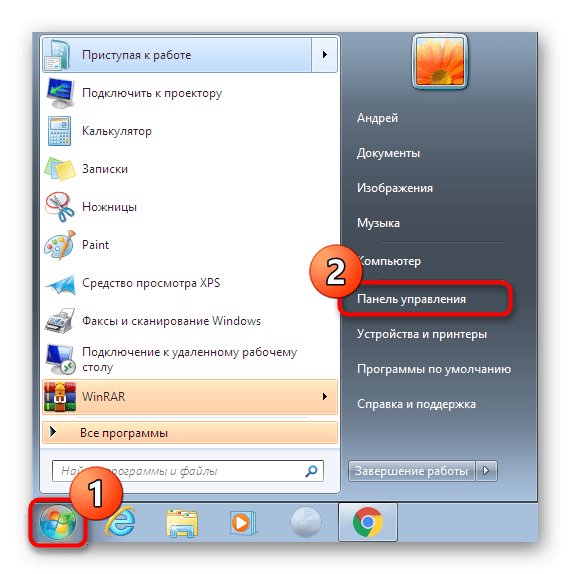
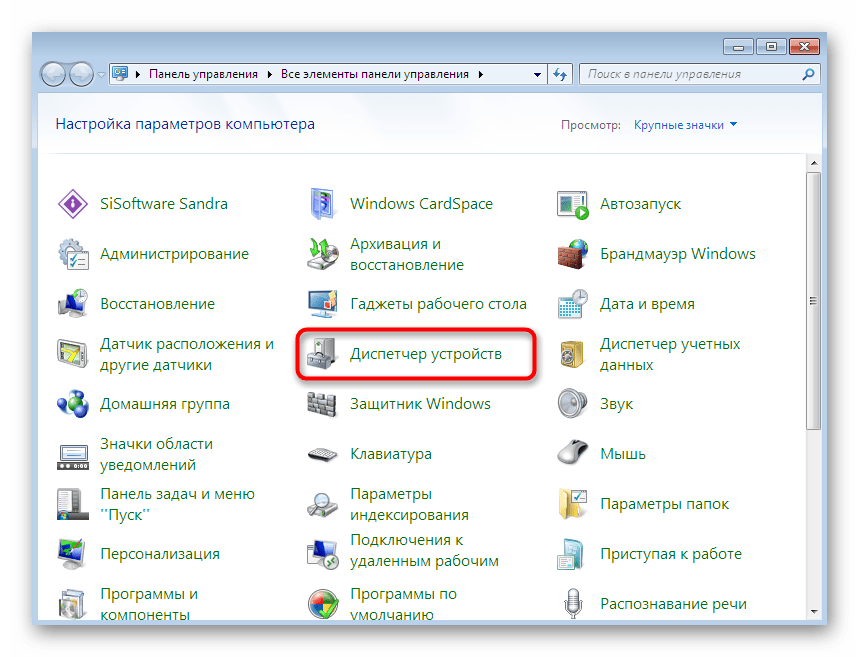
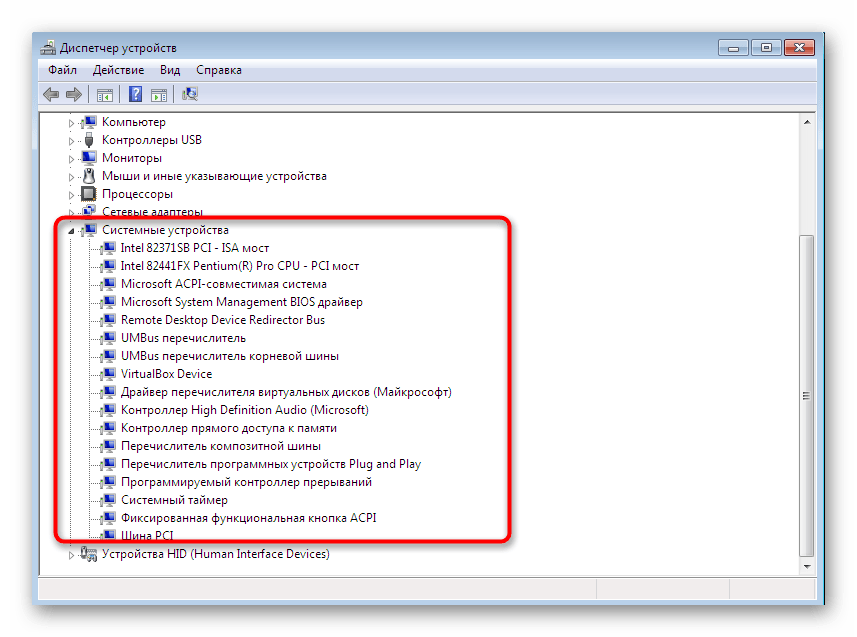
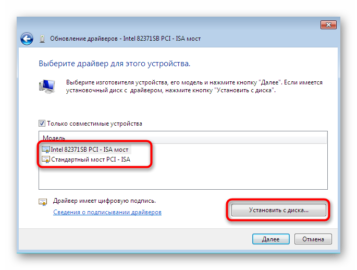
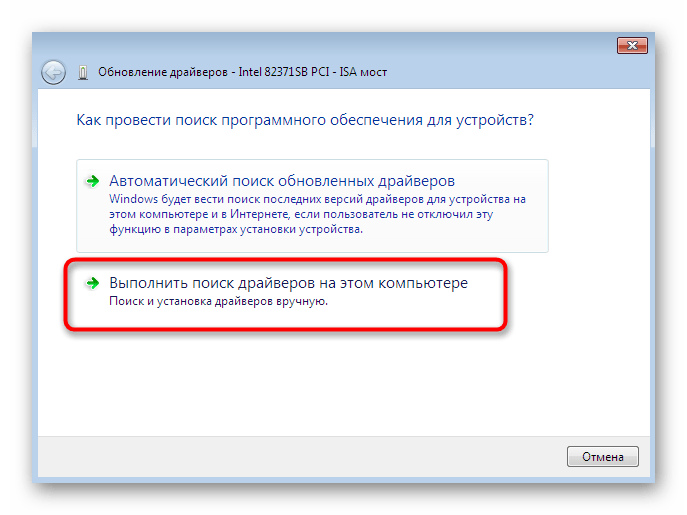
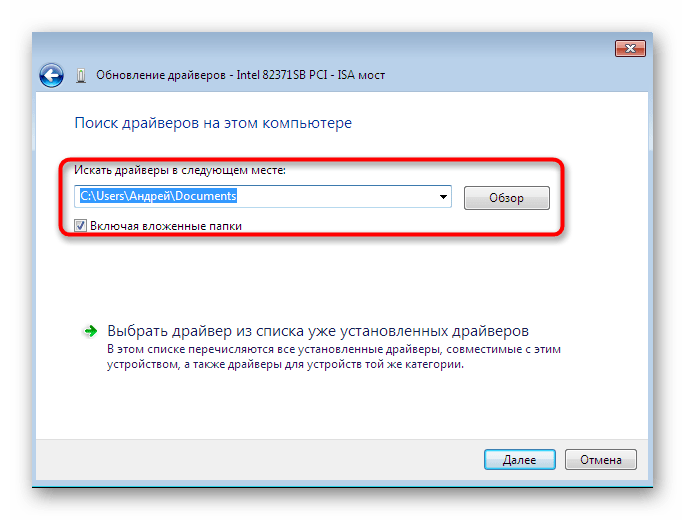
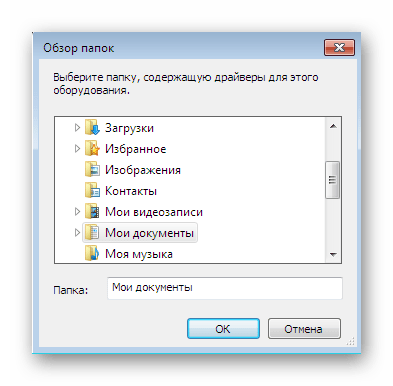
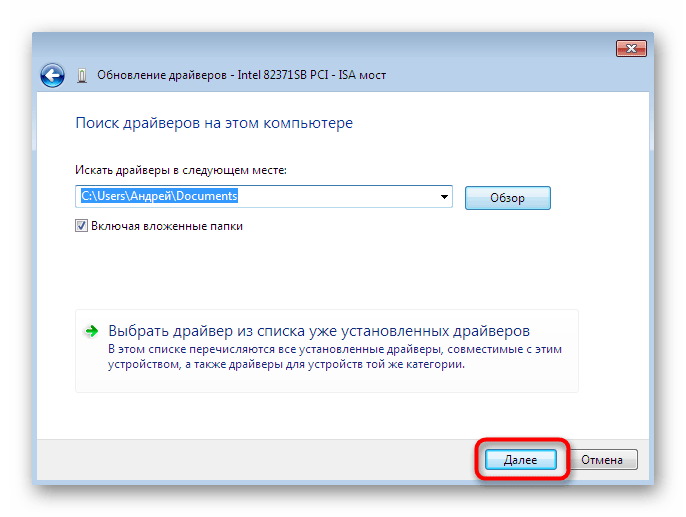
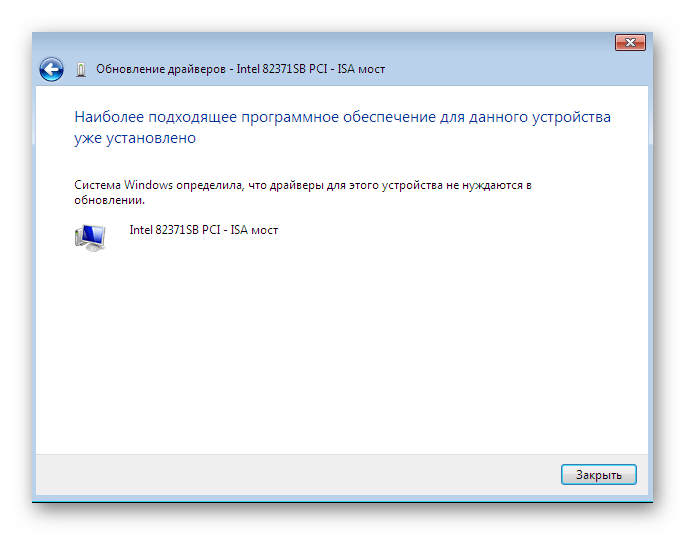
Як зазвичай, щоб всі зміни вступили в силу треба перезавантажити комп'ютер. Зробіть це, а потім перевірте ще раз, чи відображається Оновлене обладнання в диспетчері пристроїв.
Спосіб 2: перевстановлення драйвера або вибір попередньої версії
Іноді виникає потреба перевстановити існуючий драйвер або відкотити на попередню версію. Звичайно, можна повністю видалити обладнання, а потім заново встановити всі потрібні файли, проте немає ніяких гарантій, що після видалення комплектуюче все ще буде доступно в диспетчері пристроїв. Потім рекомендується виконувати переустановку так:
- Знову перемістіться в уже розглянуте меню, де клікніть по пристрою ПКМ і виберіть &171; оновлення драйверів&187; .
- Внизу буде розташована кнопка & 171; виберіть драйвер зі списку вже встановлених драйверів&187; &8212; на неї вам і потрібно натиснути.
- У списку варто лише відшукати підходящий варіант або перейти до інсталяції з диска. У нашому випадку перший буде оптимальним.
- Дочекайтеся завершення процесу, коли на екрані відобразиться відповідне повідомлення про успішну інсталяцію ПЗ. Закрийте це вікно.
- Після цього з'явиться попередження, що внесені зміни вступлять в силу тільки після перезавантаження ПК. Зробіть це зараз або відкладіть на потім.
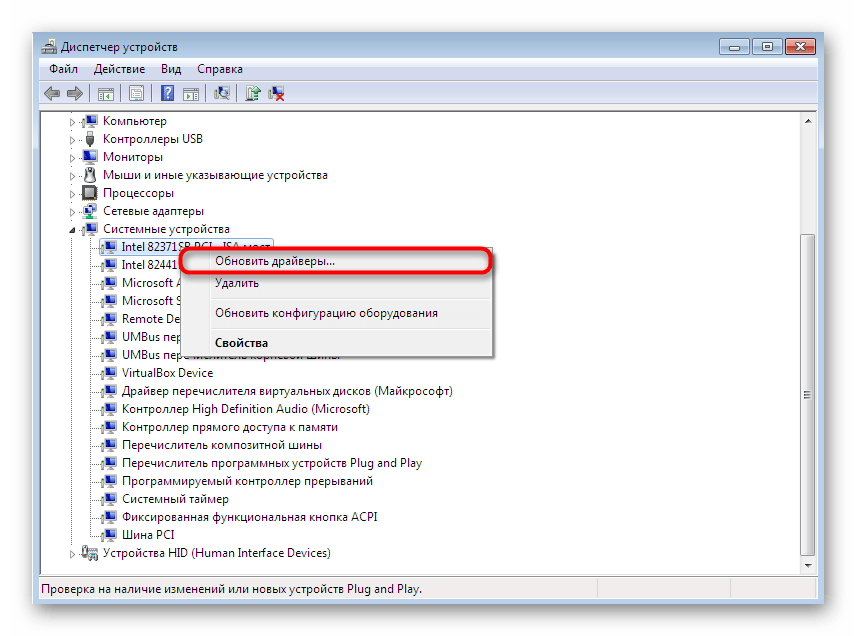
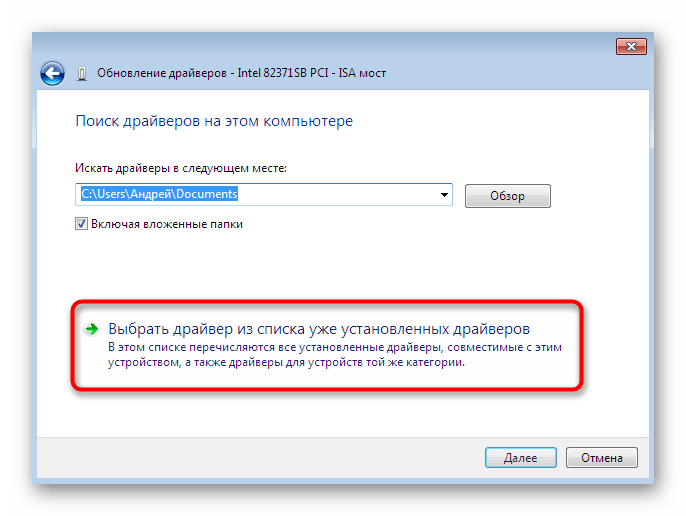
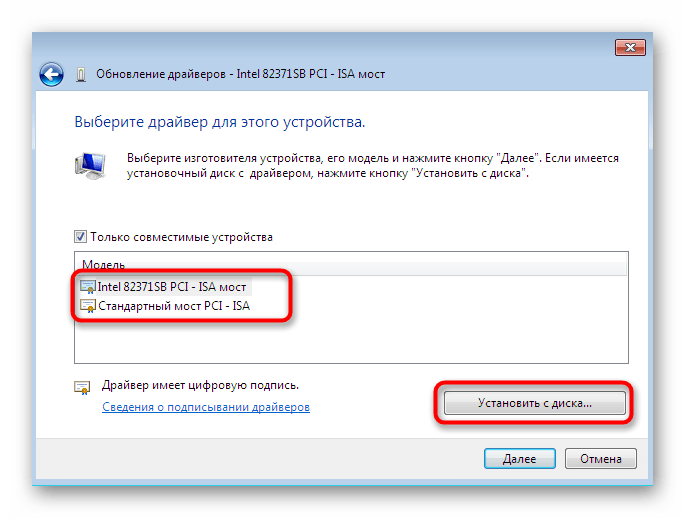
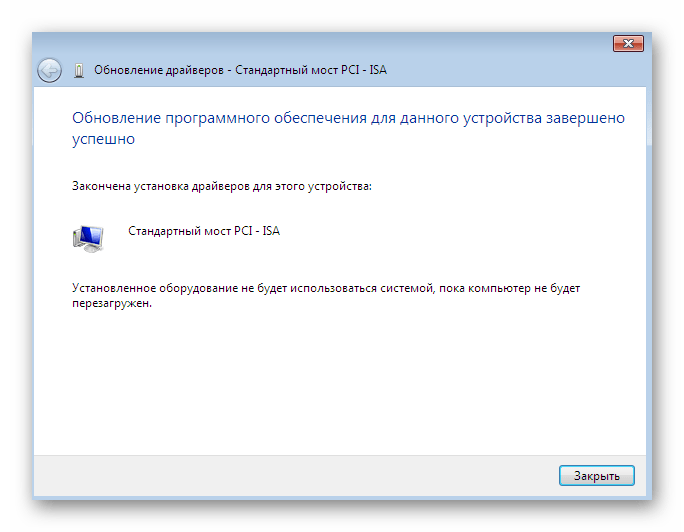
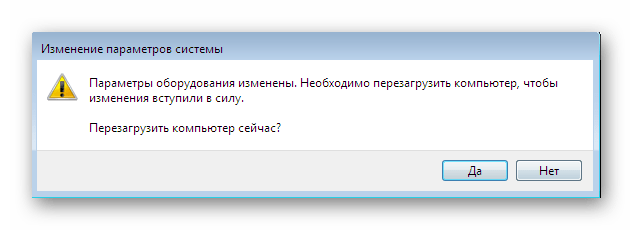
При виконанні наведеного вище керівництва слід враховувати, що відкат на попередню версію драйвера спричинить за собою появу збоїв і зникнення поліпшень, які розробники додали в нових версіях.
Спосіб 3: Встановлення старого обладнання
У деяких випадках, коли користувач збирається встановити драйвер для дуже старого пристрою, можна обійтися без знаходження спеціальних файлів для нього, адже в операційну систему вбудована функція &171; встановити старий пристрій&187; . Її принцип дії полягає в наступному:
- Для початку все в тому ж меню активуйте найпершу рядок, зробивши одинарний клік лівою кнопкою миші по ній.
- На верхній панелі виберіть & 171; дія & 187; і у спливаючому меню клікніть на & 171; встановити старий пристрій&187; .
- Ознайомтеся з описом майстра установки обладнання і переходите далі.
- Позначте маркером &171;Установка устаткування, вибраного зі списку вручну&187; і переходьте до наступного кроку.
- Через деякий час перед вами відобразиться список всього обладнання, розділений за категоріями. У ньому відшукайте підходящий варіант.
- Потім з'явиться додаткове вікно з виробником і моделлю драйвера. Якщо ви маєте диск з файлами, можна натиснути на кнопку & 171; встановити з диска&187; , щоб поставити свою версію.
- Переконайтеся в тому, що було вибрано правильне пристрій, а потім натисніть на & 171; далі&187; .
- Очікуйте закінчення інсталяції. Це може зайняти кілька хвилин.
- В кінці перед вами відобразиться повідомлення про успішність операції або виникненні помилки під час інсталяції.
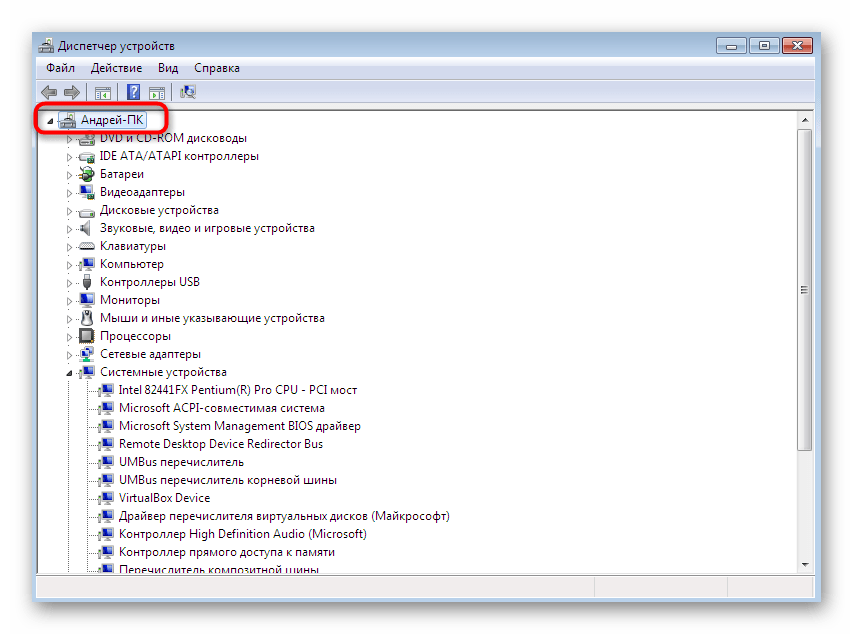
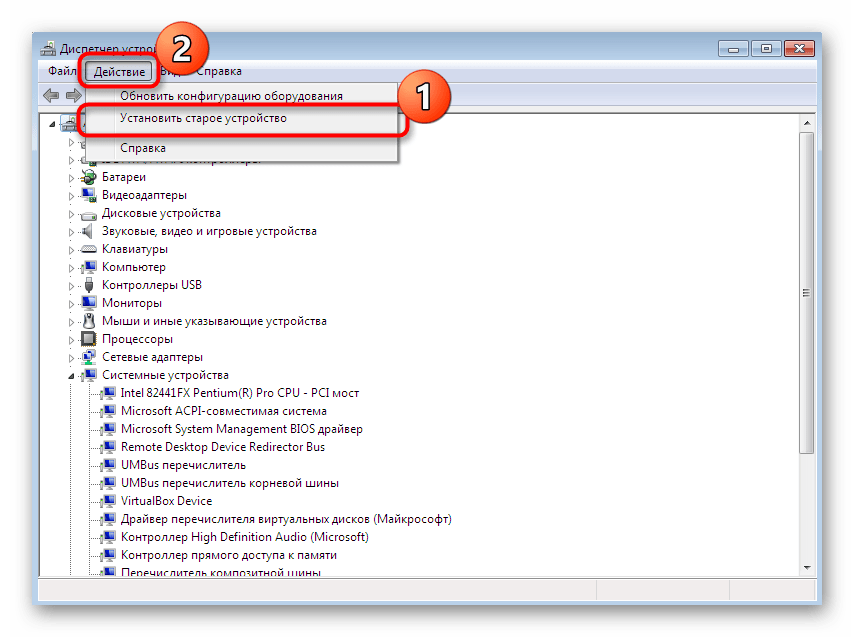
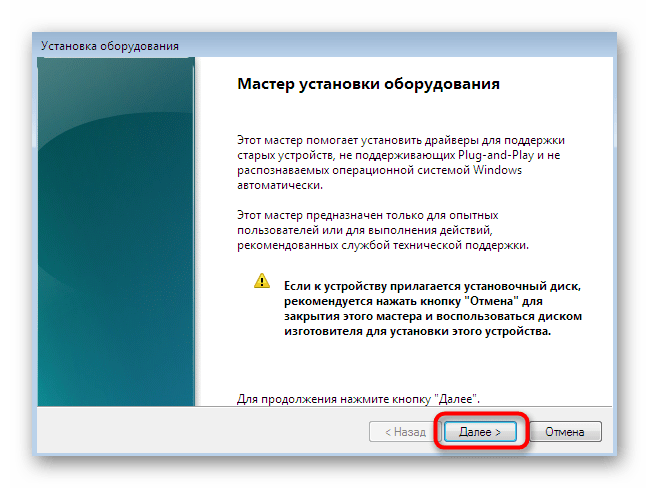
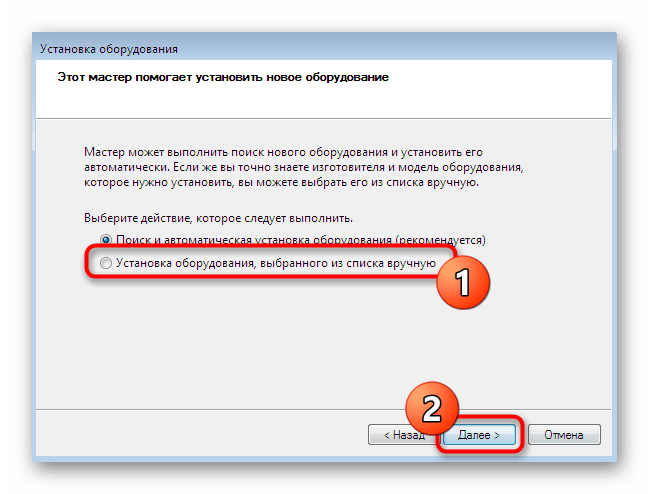
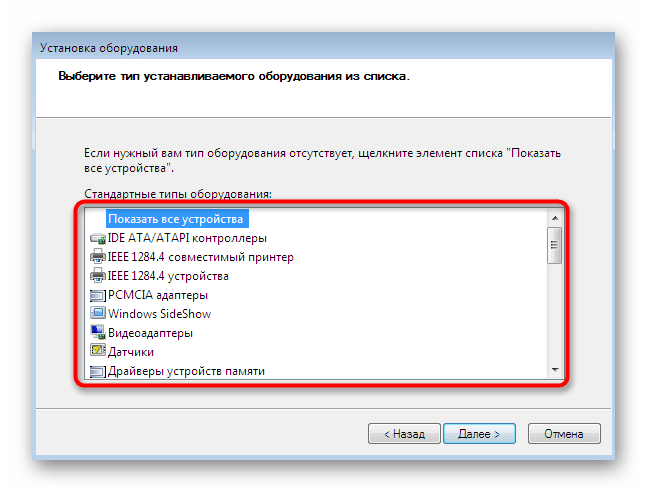
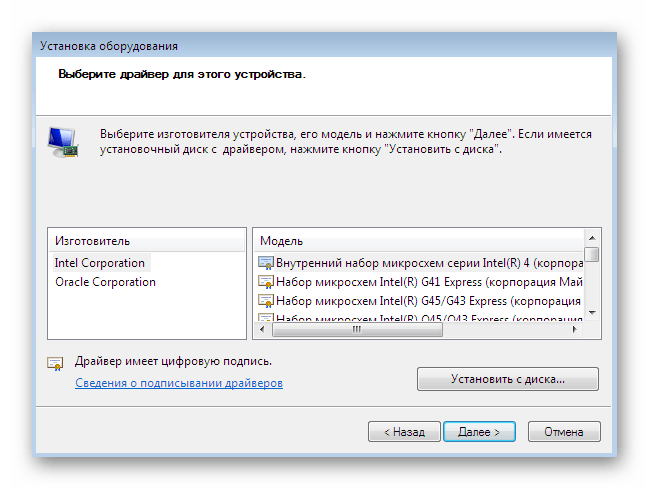
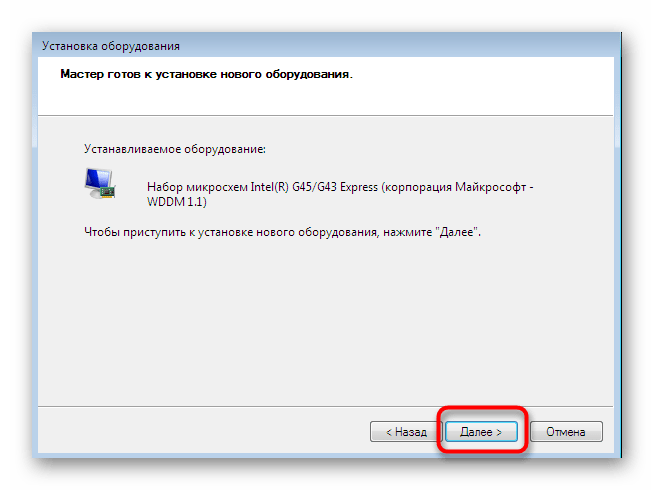
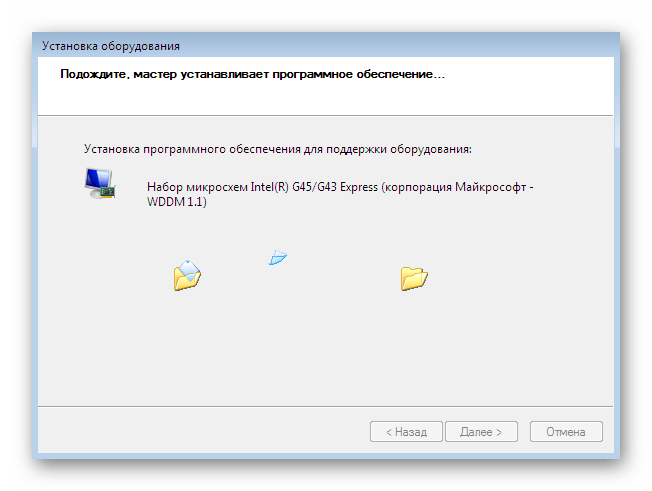
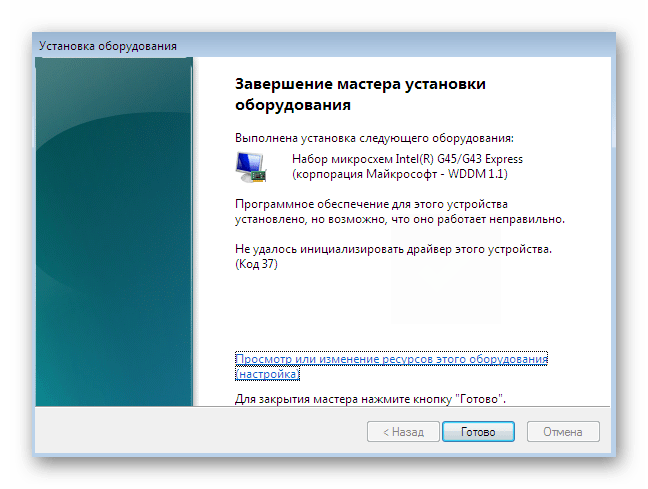
Додатково відзначимо, що не варто просто експериментувати з установкою старого обладнання в ситуаціях, коли насправді воно не підключено до комп'ютера. Іноді це призводить до появи синіх екранів смерті і виправляється тільки шляхом відкату змін через безпечний режим.
Спосіб 4: встановлення принтера
Ми виділили установку драйверів принтера в окремий спосіб, оскільки з цим потрібно розібратися докладніше. Здійснюється поставлена задача вже через інше меню. Тут крім інсталяції програмного забезпечення відбувається і первинна настройка друкуючого апарату:
- Відкрийте & 171; Пуск & 187; і перейдіть до розділу &171; пристрої та принтери & 187; .
- У ньому натисніть на &171; встановлення принтера & 187; , скориставшись верхньою панеллю.
- Виберіть & 171; Додати локальний принтер & 187; .
- Якщо необхідно використовувати нестандартний порт для підключення принтера, налаштуйте це прямо зараз, щоб в майбутньому з цим етапом не виникло ніяких складнощів.
- Тепер у вікні зліва вкажіть виробника апарату, а праворуч &8212; модель. Якщо принтер відсутній у списку, натисніть на &171; Windows Update & 187; , щоб зробити повторне сканування доступних варіантів.
- Задайте ім'я принтера і переміщайтеся далі.
- Зачекайте, поки інсталяція закінчиться.
- Якщо ви збираєтеся задіяти загальний доступ для управління принтером по мережі, можете відразу ж налаштувати і ці параметри у відповідному меню.
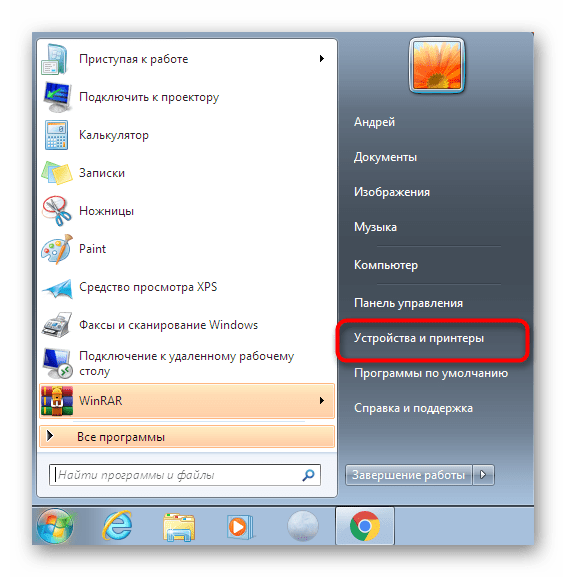
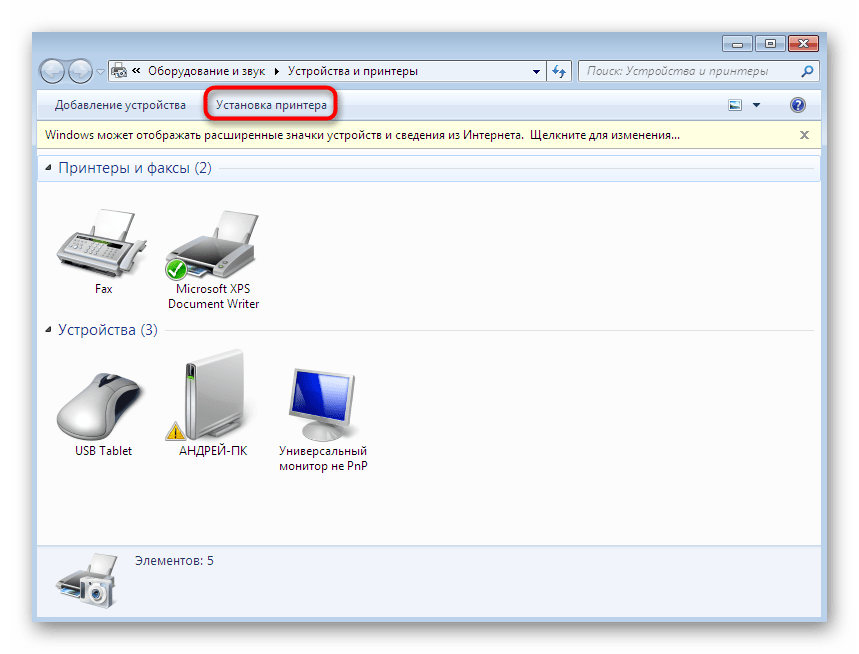
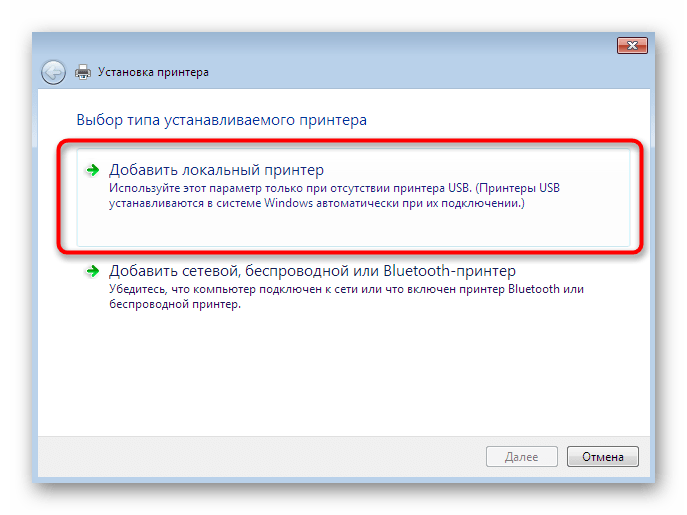
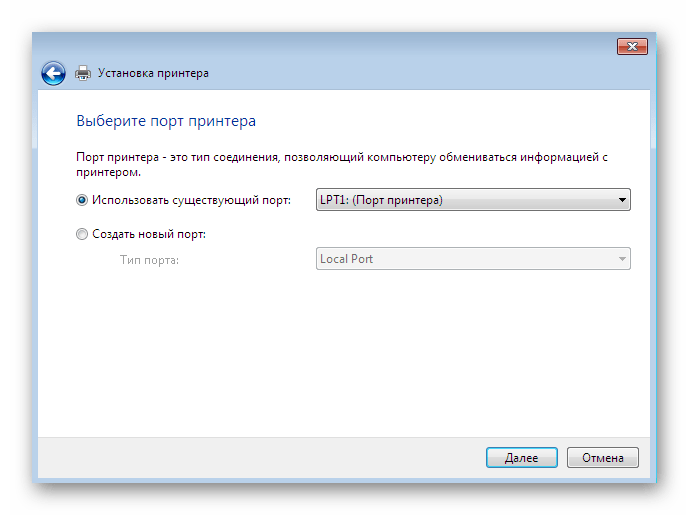
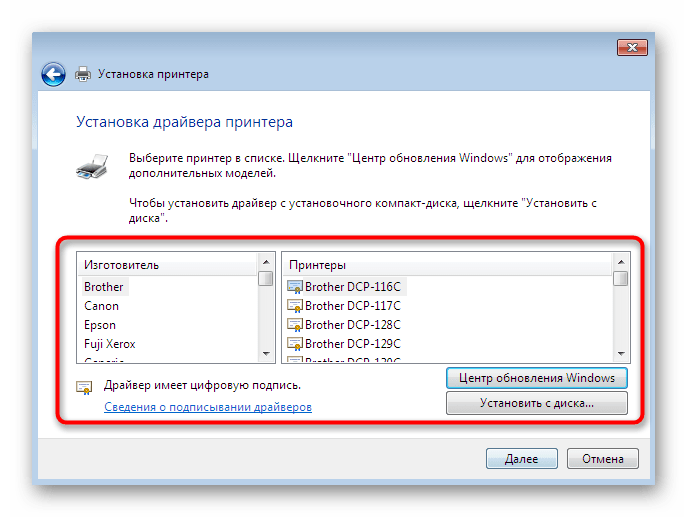
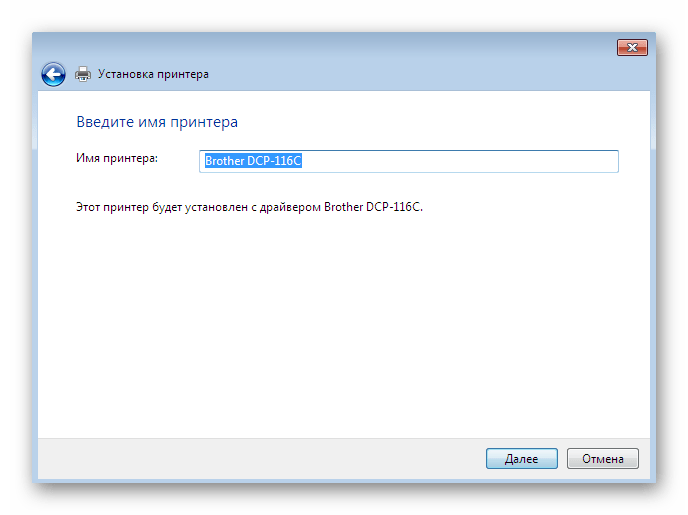
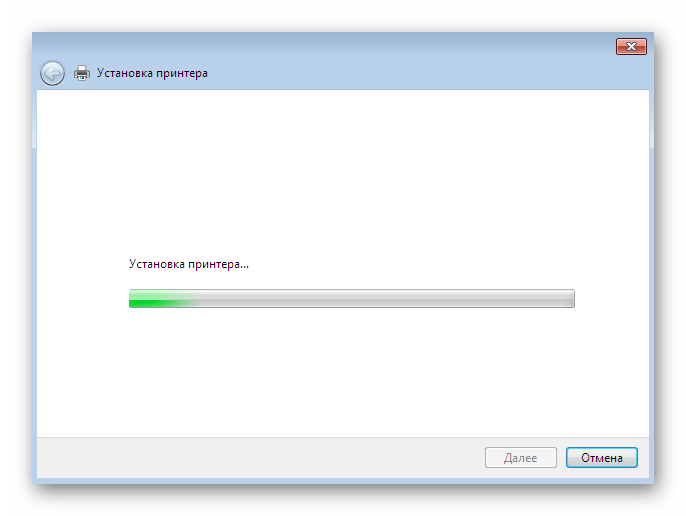
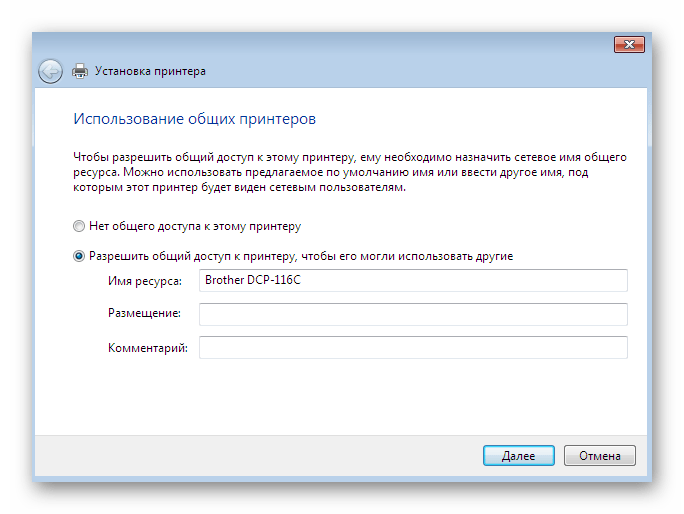
Це були всі доступні методи ручного встановлення драйверів у Windows 7. Ми рекомендуємо використовувати саме один з них, а не просто поміщати INF-файли в системну директорію, оскільки це практично ніколи не приносить належного результату. Окремо радимо ознайомитися з розділом на нашому сайті, де ви знайдете розгорнуті інструкції по установці драйверів для певних пристроїв найрізноманітнішими способами, включаючи і ручний.
Детальніше: Пошук і установка драйверів для різних пристроїв




